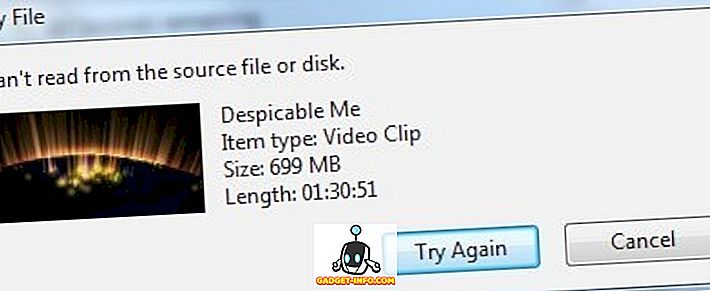Није тајна да иПхони играју изузетно добро са Мац-овима. Али не толико са рачунарима. Толико тога, да чак и Виндовс верзија иТунес-а доста удара. Такође, по подразумеваној вредности, Аппле чак не дозвољава корисницима да пренесу податке са иПхоне-а на свој ПЦ или Мац. Дакле, шта ако желите да извезете иПхоне слике на ваш ПЦ са Виндовс 10? Прочитајте овај чланак и научите како можете да пренесете иПхоне фотографије на рачунар:
Напомена : Постоји више начина да се то уради, а ја ћу вам рећи за 5 најбољих. Радим ово користећи иПхоне који користи иОС 10, а Виндовс 10 без иТунес инсталиран.
1. Виндовс 'Пхотос Апп
Најлакши начин да то урадите је да користите уграђену апликацију за фотографије у оперативном систему Виндовс. Ова апликација омогућава корисницима да лако увезу фотографије са свог иПхоне уређаја на свој Виндовс ПЦ. Да бисте то урадили, следите следеће кораке:
- Повежите иПхоне на Виндовс ПЦ. На вашем иПхоне уређају ћете видети упит да ли ваш иПхоне треба да дозволи рачунару да приступи фотографијама и видео снимцима, додирните „Дозволи“.
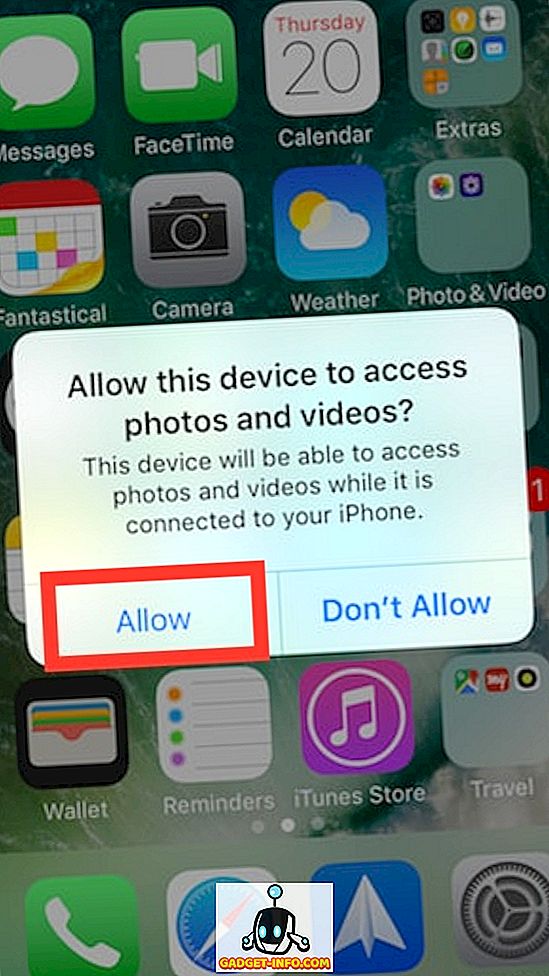
- Затим, на свом Виндовс ПЦ-у, покрените апликацију Пхотос . Кликните овде на икону Увоз у горњем десном углу прозора апликације.
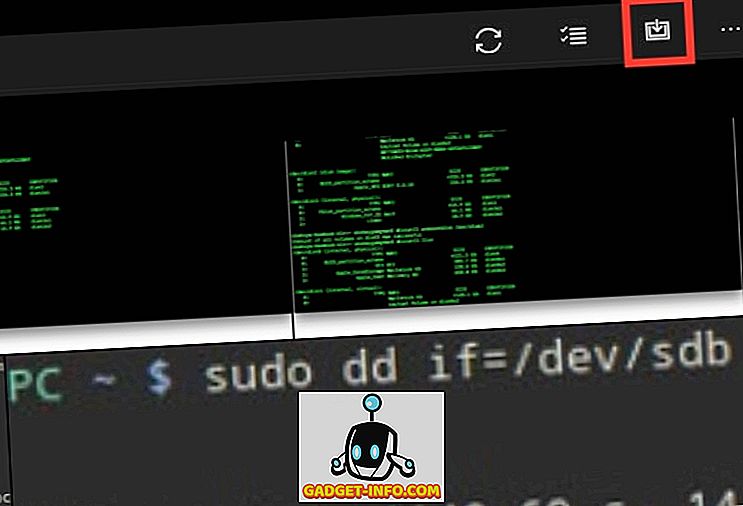
- Изаберите слике које желите да увезете. Можете одабрати појединачне слике или их једноставно све увести. Кликните на “Настави”, и то је то.
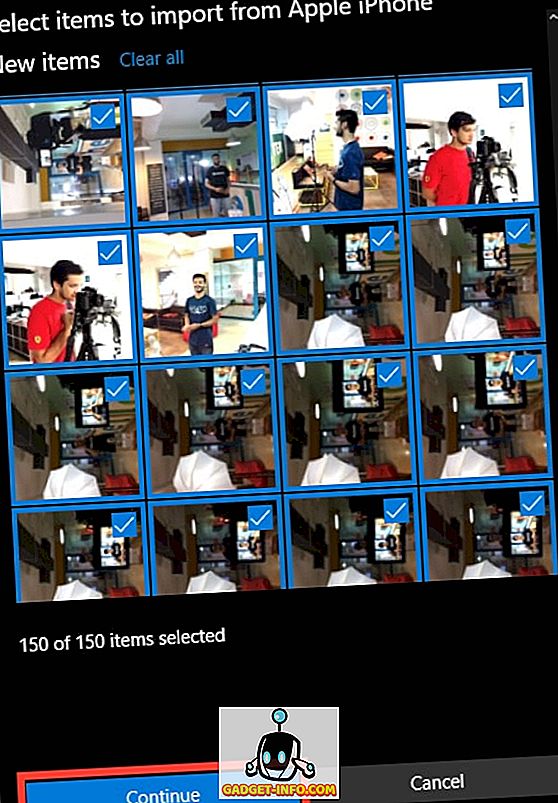
Одабране фотографије ће сада бити увезене на ваш Виндовс ПЦ, захваљујући апликацији Пхотос. Ако не користите апликацију Фотографије или је немате на рачунару, можете користити једну од друге четири методе.
2. Виндовс Екплорер
Без обзира коју верзију Виндовса користите (озбиљно, престаните да користите КСП сада), очигледно имате Виндовс Екплорер. Да бисте користили Виндовс Екплорер да бисте увезли фотографије са иПхоне уређаја, једноставно следите доле наведене кораке:
- Повежите иПхоне на Виндовс ПЦ. На вашем иПхоне-у, додирните "Аллов" (Дозволи), када то од вас затражи.
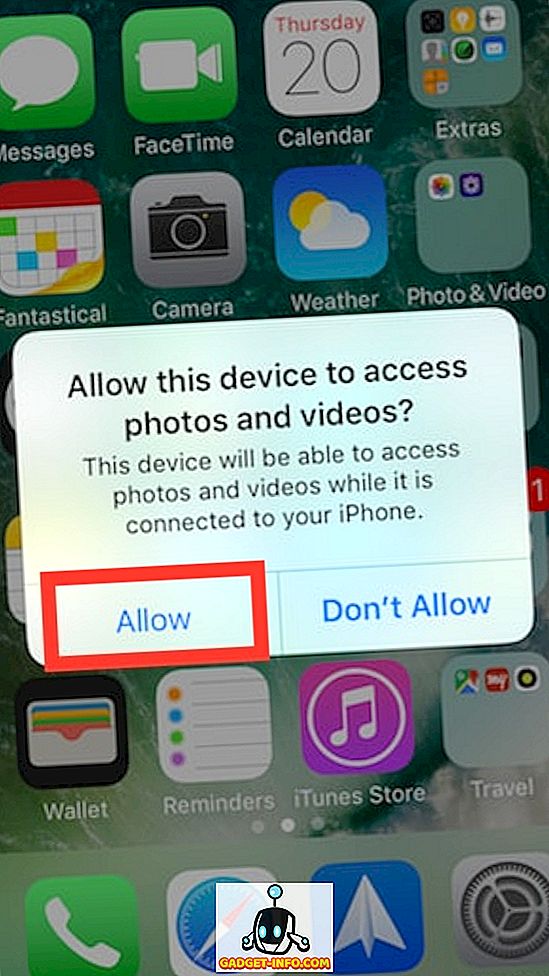
- Отворите Виндовс Екплорер . То можете урадити тако што ћете двапут кликнути на икону “Овај ПЦ” на радној површини или кликом на икону “Екплорер” на траци задатака. Такође можете користити “ Виндовс + Е ” да покренете Виндовс Екплорер. У истраживачу, идите на “ Овај рачунар ”.
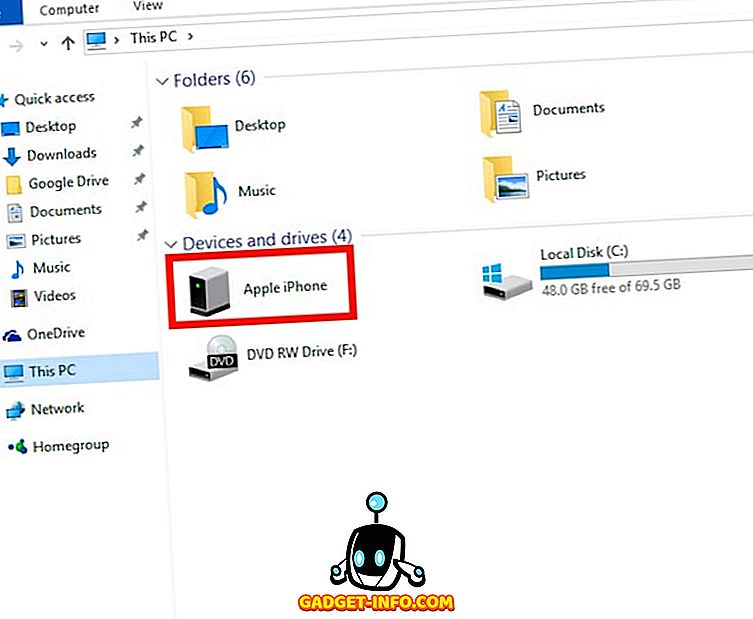
- Видећете да је ваш иПхоне монтиран на рачунару. Отворите га и идите у ДЦИМ фолдер . Ова фасцикла ће садржати бројне подмапе, од којих ће свака имати фотографије и видео записе који су сачувани на вашем иПхоне уређају. Једноставно копирајте и налепите слике које желите да пренесете на Виндовс ПЦ.
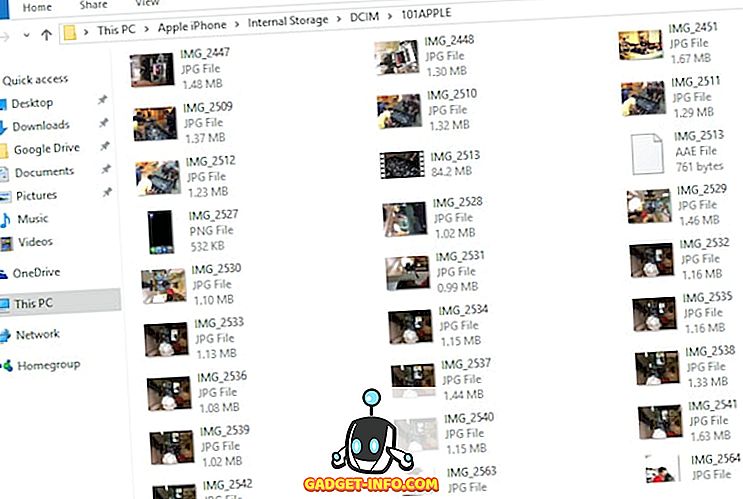
То је у суштини све што треба да урадите, да извезете фотографије са вашег иПхоне-а на Виндовс ПЦ.
3. иЦлоуд фотографије
иПхоне уређаји имају ову сјајну значајку под називом " иЦлоуд Пхото Либрари " која аутоматски синхронизује све слике које снимите на вашем иПхоне уређају са вашим иЦлоуд рачуном. Дакле, доступни су на сваком уређају који имате. Ако нисте омогућили иЦлоуд фото библиотеку, једноставно идите у Подешавања -> Фотографије и Камера . Овде укључите “иЦлоуд Пхото Либрари” . Ваше фотографије ће бити учитане на ваш иЦлоуд рачун.
Сада када сте то урадили, а ваше фотографије су синхронизоване са иЦлоудом, остало је врло једноставно.
- На Виндовс ПЦ-ју отворите прозор прегледника и идите на иЦлоуд . Пријавите се помоћу Аппле ИД-а и идите на Пхотос.
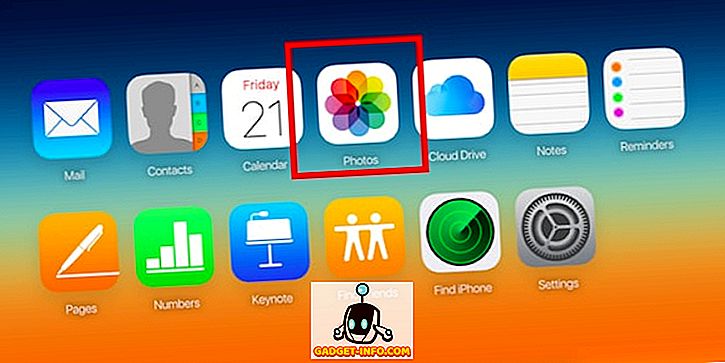
- Видјет ћете све своје фотографије у вашем веб прегледнику. Кликните на Селецт пхотос и изаберите оне које желите да извезете (притисните Цтрл да бисте изабрали више фотографија).
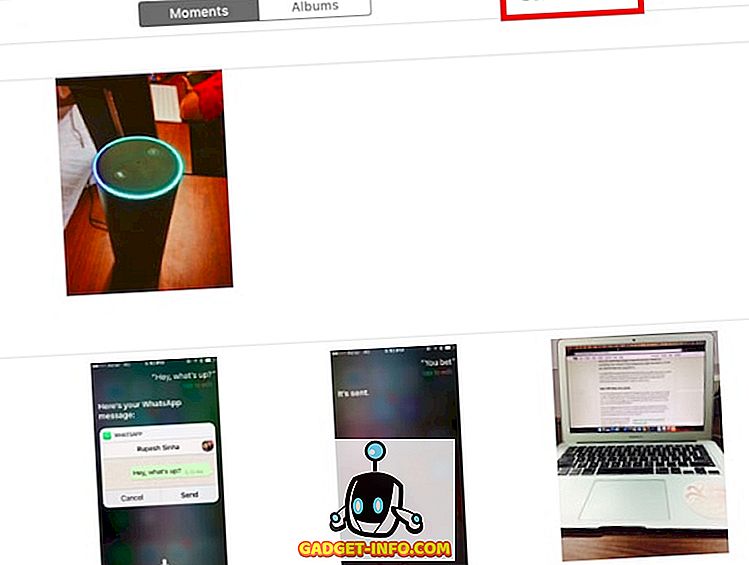
- Затим кликните на “Довнлоад” да бисте их преузели на свој ПЦ.
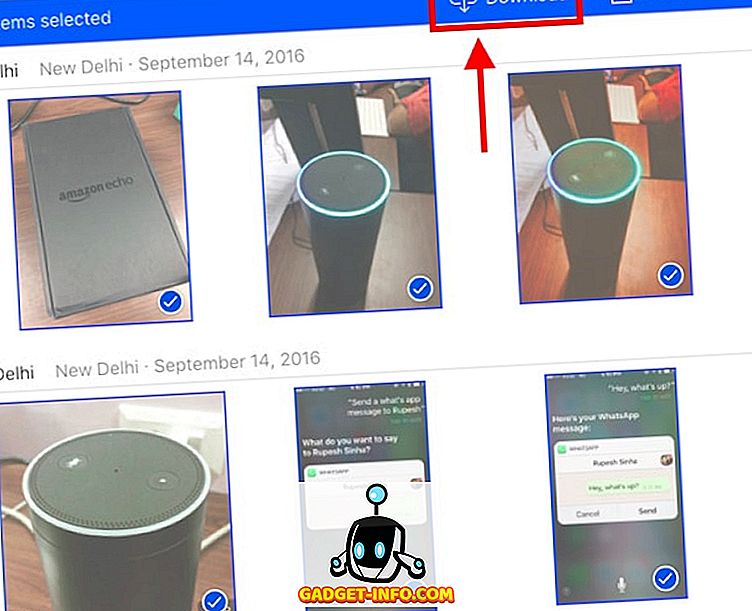
То је то. Све фотографије које желите да извезете сада ће бити доступне на вашем рачунару. Можете их обрисати са свог иПхоне-а ако желите.
4. Гоогле фотографије
Ако користите Гоогле фотографије на свом иПхоне уређају, лако можете да га користите за пренос фотографија на Виндовс рачунар. Ако желите да користите Гоогле фотографије за пренос фотографија на Виндовс рачунар, једноставно следите доле наведене кораке:
- На рачунару идите на веб апликацију Гоогле фотографије . Овде изаберите фотографије које желите да преузмете.
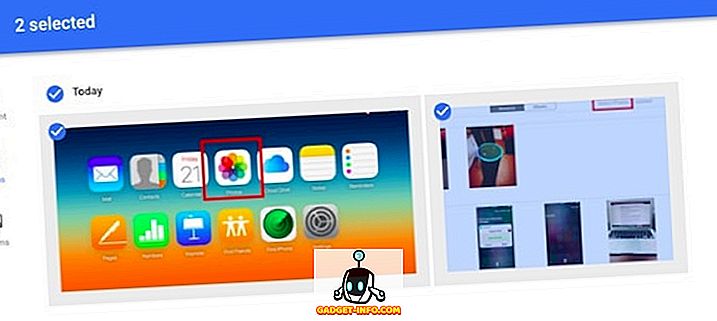
- Кликните на три тачке у горњем десном углу и кликните на Довнлоад .
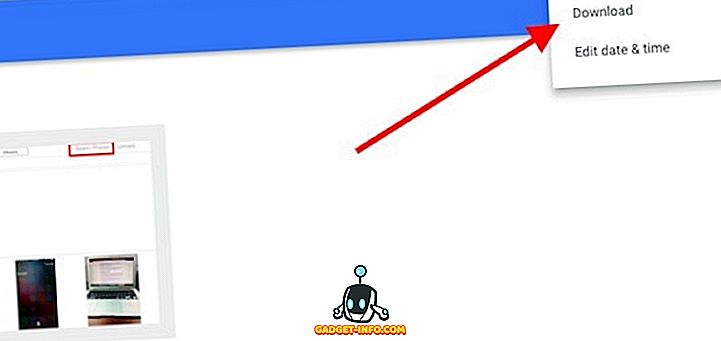
Одабране фотографије ће се затим преузети на ваш Виндовс ПЦ. Ово је још један брз начин преношења фотографија.
5. Гоогле диск или Дропбок
Такође можете да изаберете да користите услугу складиштења у облаку да бисте пренијели своје фотографије са иПхоне уређаја на Виндовс ПЦ. Најбољи део овога је да не морате да имате рачунар који ради под оперативним системом Виндовс 10, за разлику од првог метода. Да бисте користили Гоогле диск или Дропбок за пренос фотографија, можете да урадите следеће:
Прво преузмите апликацију Гоогле диск или Дропбок на свом иПхоне уређају. Затим пренесите фотографије на облак. Затим на рачунару отворите Гоогле диск или Дропбок и пријавите се са својим налогом. Видећете све фотографије које сте учитали. Једноставно изаберите оне које желите да преузмете, кликните на три тачке и изаберите “Довнлоад”.
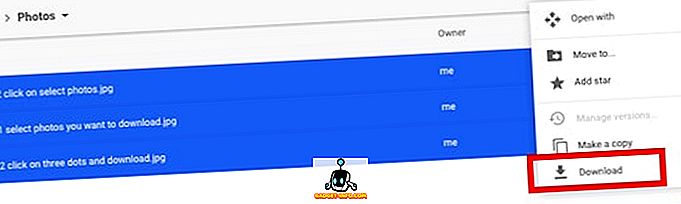
Фотографије ће затим бити преузете на ваш Виндовс ПЦ, а можете их једноставно избрисати са свог иПхоне уређаја и ослободити простор.
Бонус: Користите ИФТТТ Рецепти за аутоматско слање фотографија
Ако снимите много слика са свог иПхоне-а, а волите да их сачувате на рачунару са оперативним системом Виндовс или на Гоогле диску или Дропбок-у, можете аутоматизовати задатак слања фотографија у ИФТТТ. Можете да креирате једноставан рецепт за отпремање фотографија са камере на Гоогле диск или Дропбок.
Можете једноставно креирати рецепт који гласи „ Ако се нова фотографија дода у Цамера Ролл, онда је поставите на Дропбок “. Да бисте детаљно прочитали овај рецепт, погледајте наш чланак о ИФТТТ рецептима.
Једноставно пребаците иПхоне фотографије на Виндовс ПЦ
Све ове методе би требале добро функционирати за пријенос фотографија с иПхоне уређаја на Виндовс ПЦ. Ове методе ће такође функционисати на Мац-у, узгред, осим за Виндовс Пхотос и Виндовс Екплорер методу (из очигледних разлога). Можете користити било који од ових метода и као и увек, желели бисмо да знамо да ли сте се суочили са било каквим проблемима док сте их користили. Такође, ако знате за било који други, лакши начин да то урадите, можете нам јавити о томе у одељку за коментаре испод.